aSpotify est peut-être l'un des premiers services de streaming à arriver sur le marché, mais ce n'est plus la seule option pour les consommateurs. Apple Music a constitué une base d'utilisateurs importante depuis son lancement en 2015, et c'est maintenant le service de streaming de premier choix pour les propriétaires d'appareils Apple, ainsi que des millions d'autres.
Si vous songez à changer à partir de Spotify à Apple Music, vous ne voulez probablement pas perdre vos listes de lecture soigneusement conçues. Bien que le processus ne soit pas simple, il est possible de convertir une liste de lecture Spotify en Apple Music si vous le souhaitez. Voici comment le faire sur les ordinateurs de bureau et les appareils mobiles.
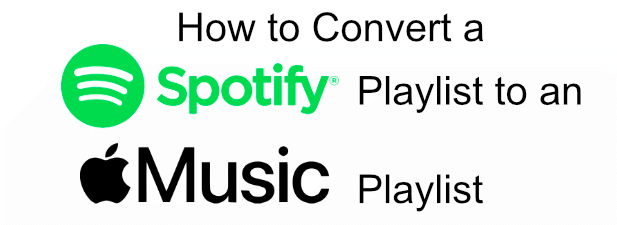
Utilisation de SongShift pour convertir une liste de lecture Spotify en Apple Music sur iOS
Malheureusement, il n'y a pas d'option intégrée pour vous permettre de convertir une liste de lecture Spotify en Apple Music, mais vous pouvez utiliser une application appelée SongShift pour le faire sur iOS, si vous en avez besoin. Des applications similaires comme TIMBRE existent pour les utilisateurs d'Android.
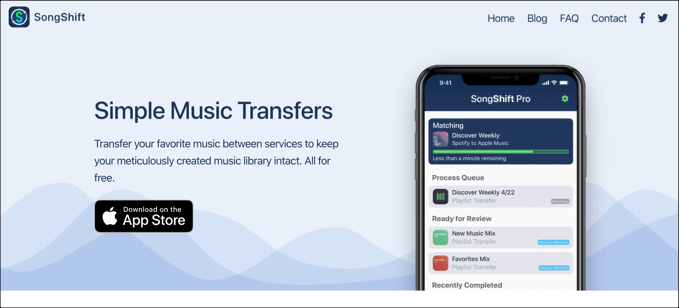
SongShift vous permet de déplacer votre liste de lecture et votre bibliothèque musicale entre plusieurs plates-formes de streaming musical différentes. Il prend en charge Spotify et Apple Music, ainsi que d'autres plates-formes comme Deezer et YouTube Music, et vous permet de revoir les correspondances de chansons et d'annuler toutes les chansons incompatibles pendant le processus de transfert.
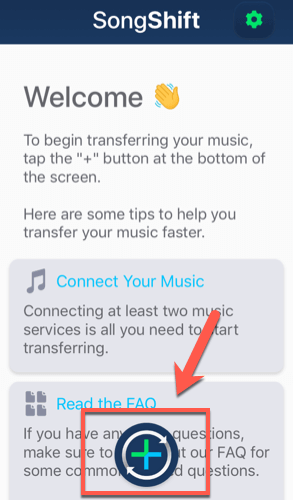
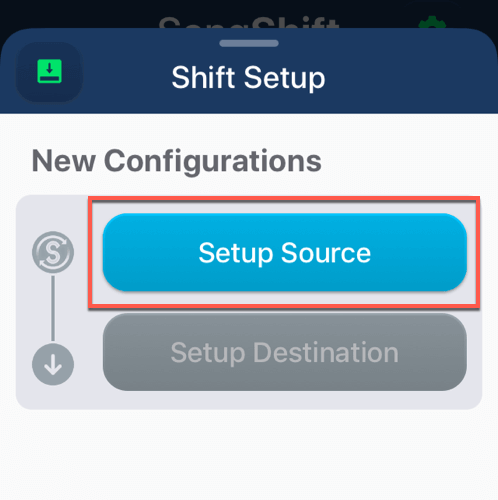
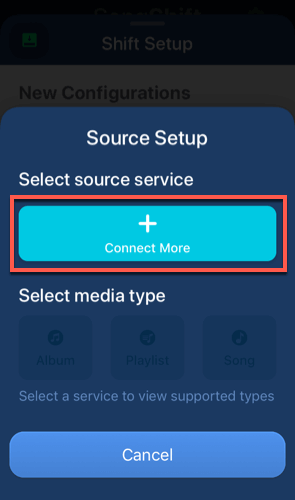
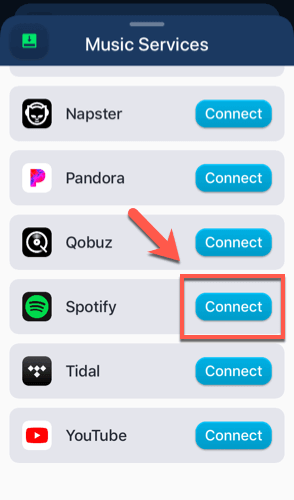
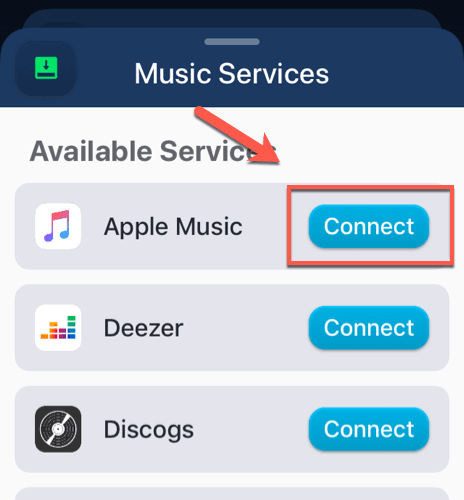
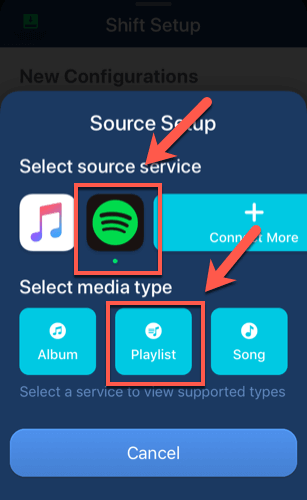
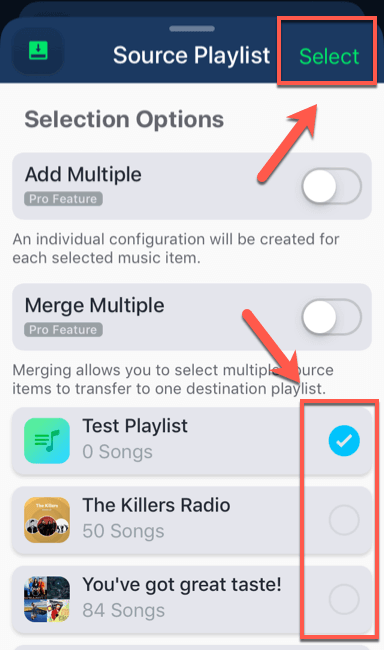
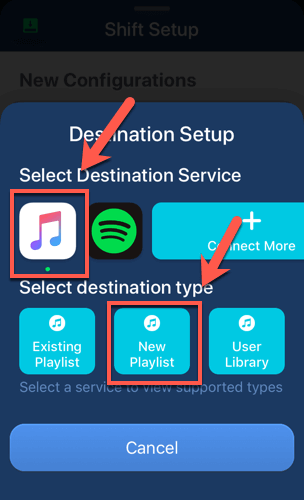
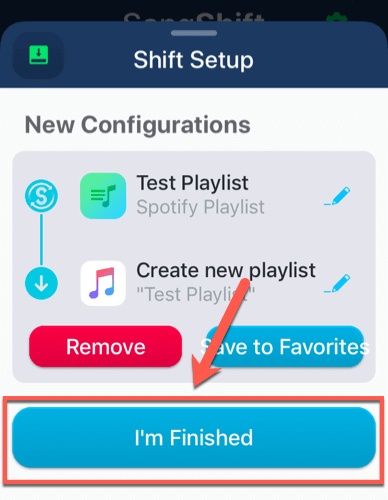
Conversion de Spotify en liste de lecture Apple Music Correspondances à l'aide de SongShift
L'application et le service SongShift commenceront à copier les options de votre liste de lecture de Spotify vers Apple Music. Cependant, toutes les chansons ne seront pas transférées - des restrictions de droits signifient que Spotify et Apple Music n'ont pas toujours les mêmes artistes et groupes disponibles pour la lecture.
Vous devrez revoir votre liste de lecture avant d'autoriser SongShift à créez-le sur Apple Music.
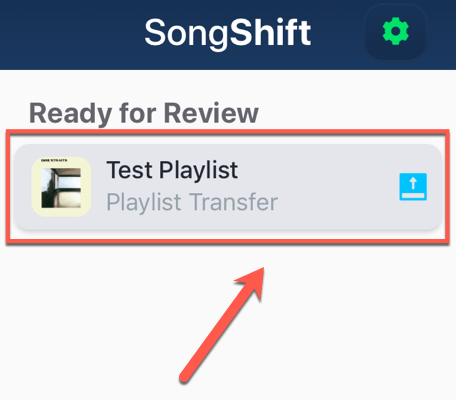
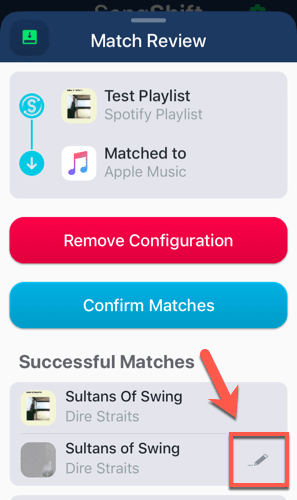
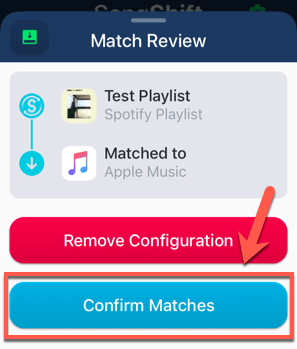
SongShift commencera à copier votre nouvelle playlist sur Apple Music à ce stade. Une fois le processus terminé, vous pourrez lire votre liste de lecture dans l'application Apple Music sur votre appareil iOS et sur d'autres plates-formes.
Conversion de listes de lecture Spotify en Apple Music en ligne
Si vous souhaitez convertir une liste de lecture Spotify en Apple Music sur d'autres plateformes, comme Windows ou macOS, vous pouvez utiliser un service en ligne comme Soundiiz. Cela fonctionne de manière similaire à SongShift, en copiant vos listes de lecture d'un service de streaming musical à un autre.
La copie de listes de lecture d'une plate-forme à une autre nécessite un abonnement Soundiiz premium. En cas de problème, envisagez d'utiliser SongShift ou STAMP à la place.
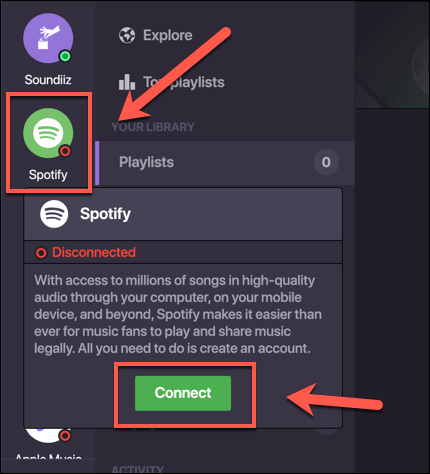
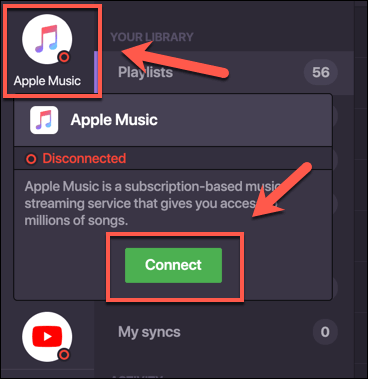
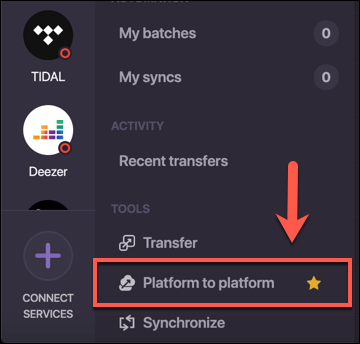
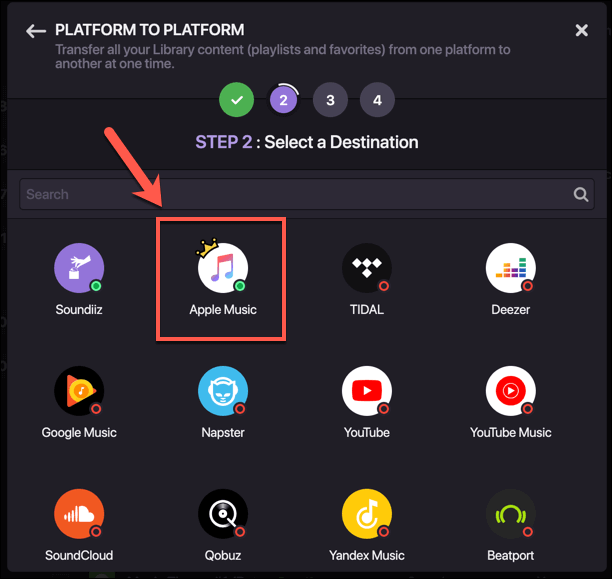
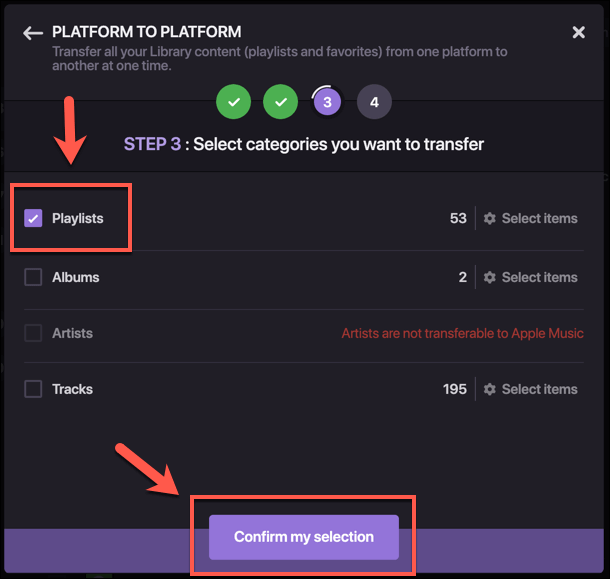
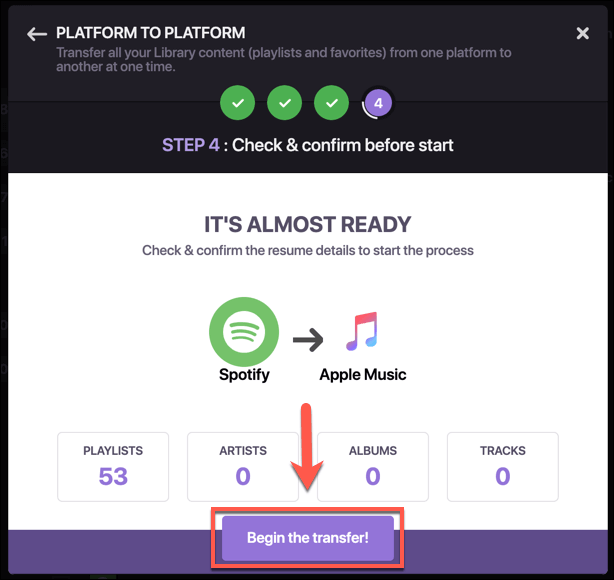
Toutes vos listes de lecture Spotify enregistrées commenceront à être transférées vers Apple Music à ce stade . Vous pouvez voir la progression de cela, y compris les correspondances manquées, en appuyant sur l'onglet Mes lotssous la section Automatisationdans le menu de gauche.
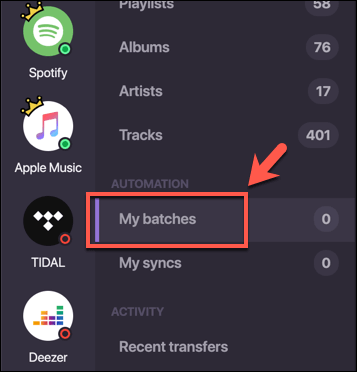
Basculer entre les services de streaming
Grâce à des plateformes comme Apple Music, les consommateurs ont beaucoup plus de choix dans les services de streaming. Si Apple Music ou Spotify ne vous convient pas, vous devriez plutôt envisager des plates-formes alternatives comme Musique Youtube. Cependant, les utilisateurs d'Apple peuvent vouloir rester avec Apple Music.
Si vous débutez avec Apple Music, voici quelques astuces Apple Music peu connues pour vous permettre de tirer le meilleur parti du service. Si vous avez vos propres conseils, n'hésitez pas à les partager dans les commentaires ci-dessous.